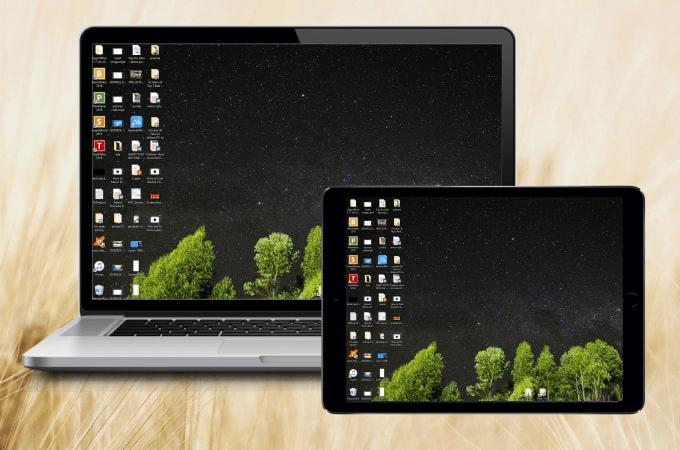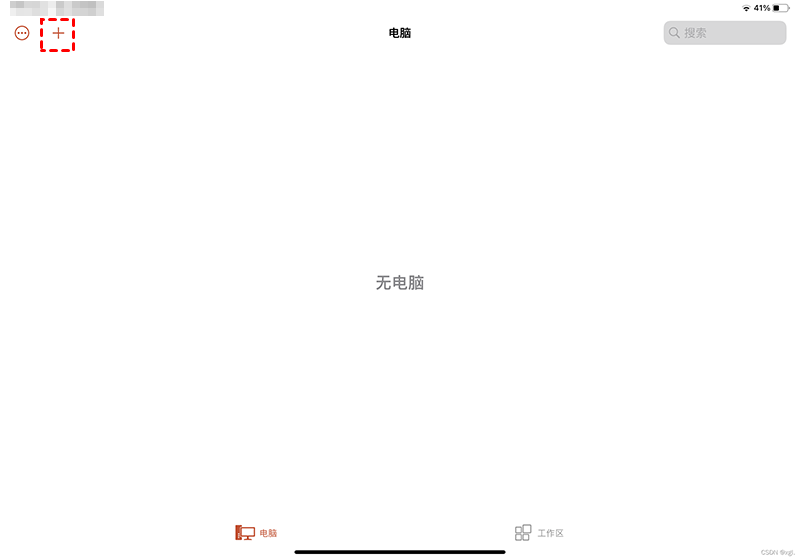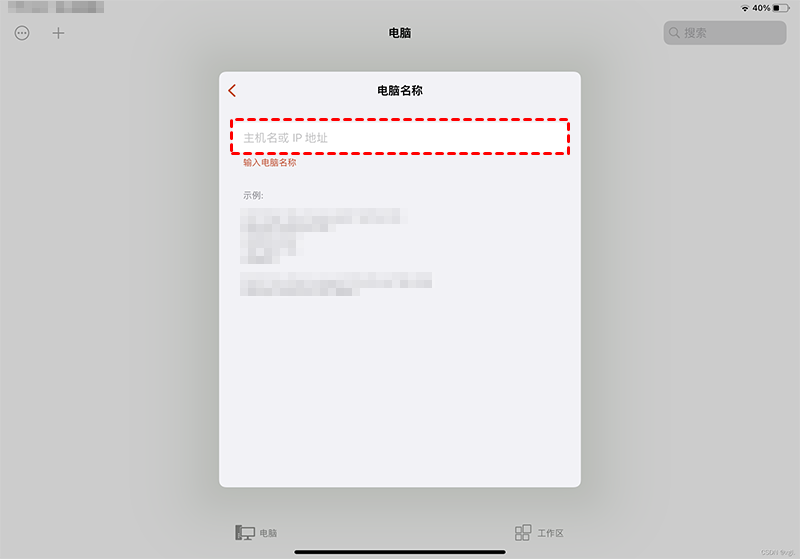如何在iPad上运行Windows软件?
如何在iPad上运行Windows软件?在本文中,我们将介绍两种iPad运行Windows软件的方法,一起来看看吧!
两种iPad运行Windows软件方法
iPad是由Apple所开发的iOS系统平板电脑,iPad有多个系列,包括iPad、iPad Pro、iPad Mini、iPad Air等。与Windows电脑相比,它更便携,您可以随身携带。
当您不在工作电脑旁但需要远程处理工作事务时,您可能需要使用iPad运行Windows软件进行远程办公。问题是Windows和iOS是不同的平台,是否可以在iPad上运行Windows应用程序? 我们又该如何在iPad上运行Windows软件?
众所周知,iPad是一种封闭生态系统,但是可以通过一些工具软件在iPad或iPhone等其他iOS设备上运行Windows软件。那么我们该如何在iPad上运行Windows软件呢?您可以使用远程桌面软件从iPad访问Windows电脑,然后在iPad上使用Windows软件。接下来,我们将介绍两种iPad运行Windows软件的方法。
方法1. AnyViewer远程桌面
AnyViewer是一款适用于Windows个人电脑和服务器的免费远程桌面软件,它也支持iOS和Android系统,您可以使用它快速、稳定、安全地在iPad上远程控制Windows电脑。同样,您也可以使用手机远程控制电脑。现在,请按照以下步骤使用AnyViewer从iPad访问Windows电脑并运行软件。
步骤1. 如何在iPad上运行Windows软件?首先,到下载中心将AnyViewer远程桌面安装到Windows电脑上,打开软件选择“登录”,然后单击“注册”,账号注册成功后并进行登录。
步骤2. 再将AnyViewer安装到iPad上,并登录登录同一个AnyViewer账号,然后选择“设备”,在我的设备列表中可以找到电脑的名称并选中它。
步骤3. 单击“远程控制”就可以在iPad上看到远程Windows电脑的桌面了,您可以像使用Windows电脑一样在iPad上运行Windows软件。
AnyViewer远程桌面支持竖屏和横屏,您可以点击菜单图标并点击旋转屏幕进行切换,其中还有其他选项,如电源管理、图像质量等。
方法2. 微软RD客户端
如果不想在Windows电脑上下载安装第三方软件来实现iPad运行Windows软件,可以考虑使用RD客户端。Microsoft开发了一款名为RD客户端的远程桌面,它可以在LAN中远程访问具有远程桌面的计算机。如果两个设备在不同的网络中,则需要转发端口。
如何在iPad上运行Windows软件?现在,我们一起来看看如何通过RD客户端从iPad远程访问 Windows 计算机并使用其上的应用程序。
步骤1. 在Windows电脑上设置远程桌面,以启用远程桌面功能,再在iPad上打开App Store下载并启动RD客户端。
步骤2. Windows电脑启用远程桌面后,在您的iPad上打开RD客户端,再点击软件主界面左上角的“+”,选择“添加电脑”。
步骤3. 在弹出的界面输入电脑的IP地址,保存并退出再输入电脑的用户名和密码即可实现远程控制。
步骤4. 远程连接成功建立后,您就可以访问Windows电脑并在iPad上运行Windows 应用程序。
总结
如何在iPad上运行Windows软件?阅读完本文后,相信您应该知道如何操作了。如果您需要一个简单、安全、快速的解决方案来实现iPad运行Windows应用程序,AnyViewer远程桌面是一个不错的选择。